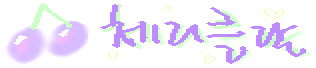소개
하모니 네비게이터2 LE는 코드진행을 좀더 쉽게 만들어 준다. 코드진행을 만들면 자동으로 전위되어 편하다. 음악이론 교육용으로도 사용할 수 있다.
공식 홈페이지에서 구매후 설치 한다. 설치후 구입한 계정으로 로그인하여 라이센스를 인증하고 사용하면 된다.
LE버전은 미디가져오기가 되지 않으며 미디파일로 내보내기만 가능하다.
Advanced Edition버전은 작곡한 멜로디를 미디파일로 들여와서 멜로디에 어울리는 코드진행을 자동으로 만들어 주는 기능이 있다. 또한 어울리는 화음을 추천해주어 쉽게 변경할 수 있다. LE버전에는 이 기능이 빠져있다.
어디까지나 일단 작곡이론을 이해하고 있어야 제대로 활용할 수있다. 전문가라면 필요성을 느끼지 못하겠지만 코드 진행을 바로 재생하여 들어볼 수 있어 건반을 사용하기 어려운 환경에서는 도움이 될 수 있다. 피아노 연주자라면 코드 진행을 만들고 즉흥연주나 반주 연습을 해 볼 수 있다. 프린트 기능도 있기 때문에 레슨 참고 자료용 혹은 밴드 합주 연습으로도 사용해 볼 수 있다.
아래 스크린샷은 윈도우 10에서 실행한 첫 화면이다.
 하모니 네비게이터2 LE
하모니 네비게이터2 LEcognitone홈페이지에서 제공하는 실행환경
하모니 네비게이터2 LE는 cognitone사의 소프트웨어 중 가장 하위 버전에 속한다. 상위 버전은 Synfire Pro이며 70만원을 호가한다. 상위버전으로 갈 수록 편해진다.
기본 실행화면
 기본 실행화면
기본 실행화면간단히 드래그해서 코드 진행을 만들 수 있다.
미디로 내보내기
File-Export-Standard MIDI File
 미디로 내보내기
미디로 내보내기해당 미디파일을 DAW에서 불러와 일렉트릭 피아노 음색과 리버브를 추가했다.
간단하게 코드 진행이 만들어 졌다. 코드진행 변경도 드래그하여 변경할 수 있고 Progression 탭에서 직접 써넣을 수도 있다.
코드 변경하기 예시
 코드 변경하기 예시
코드 변경하기 예시악기 변경하기 예시
기본은 스트링이다. 미리듣기 음색이 마음에 안들면 Instruments 탭에서 소리를 변경할 수 있다.
 악기 변경하기 예시
악기 변경하기 예시혹시나 미디 재생에 문제가 있다면 VirtualMIDISynth를 설치 후 하모니 네비게이터를 다시 시작해본다. 그래도 안되면 하모니네비게이터 상단 메뉴 Playback-Audio + MIDI Setup나 오른쪽 상단 맽 끝에 위치한 아이콘을 클릭하면 나오는 화면에서 Global Instrument탭을 눌러 자신의 상황에 맞게 설정해준다. 1/2
 Playback-Audio + MIDI Setup
Playback-Audio + MIDI Setup조바꿈 예시
스케일을 변경하여 조바꿈을 쉽게 할 수 있다.
 조바꿈 예시
조바꿈 예시Ctrl+A를 누르거나 오른쪽 마우스 클릭하여 Select All을 누르면 코드 진행이 모두 선택된다. 다시 오른쪽 마우스 버튼을 눌러 Transpose를 누르고 원하는 키를 누르면 된다.
코드 찾기 예시
미디 건반을 여러개 누르면 해당 코드가 무엇인지 찾아준다. 양손으로 아무렇게나 눌러보았다.
 코드 찾기 예시
코드 찾기 예시오른쪽 하단에 MIDI Input, Live Chord Detection에 체크한 후 사용한다. 당연히 미디 건반이 연결되어 있어야 한다. 연결했는데도 안되면 다시 실행해본다. 중간에 미디 연결을 하면 안되는 것 같다. 미리 미디 건반의 전원을 켜고 하모니 네비게이터를 실행한다.
컬러링 및 프린트 레이아웃 예시
본인의 필요에 따라 보기 편하게 색과 레이아웃을 변경할 수 있다.
 컬러링 및 프린트 레이아웃 예시
컬러링 및 프린트 레이아웃 예시- 가격은 49유로($47). 크리스마스 때 세일 하는 것을 봤다. 기념일 혹은 명절에 할인을 하는 경우가 있으니 참고.
- 코드 진행을 쉽게 만들 수 있다.
- 온음화음과 차용화음, 대리화음 등을 쉽게 찾아 볼 수 있다.